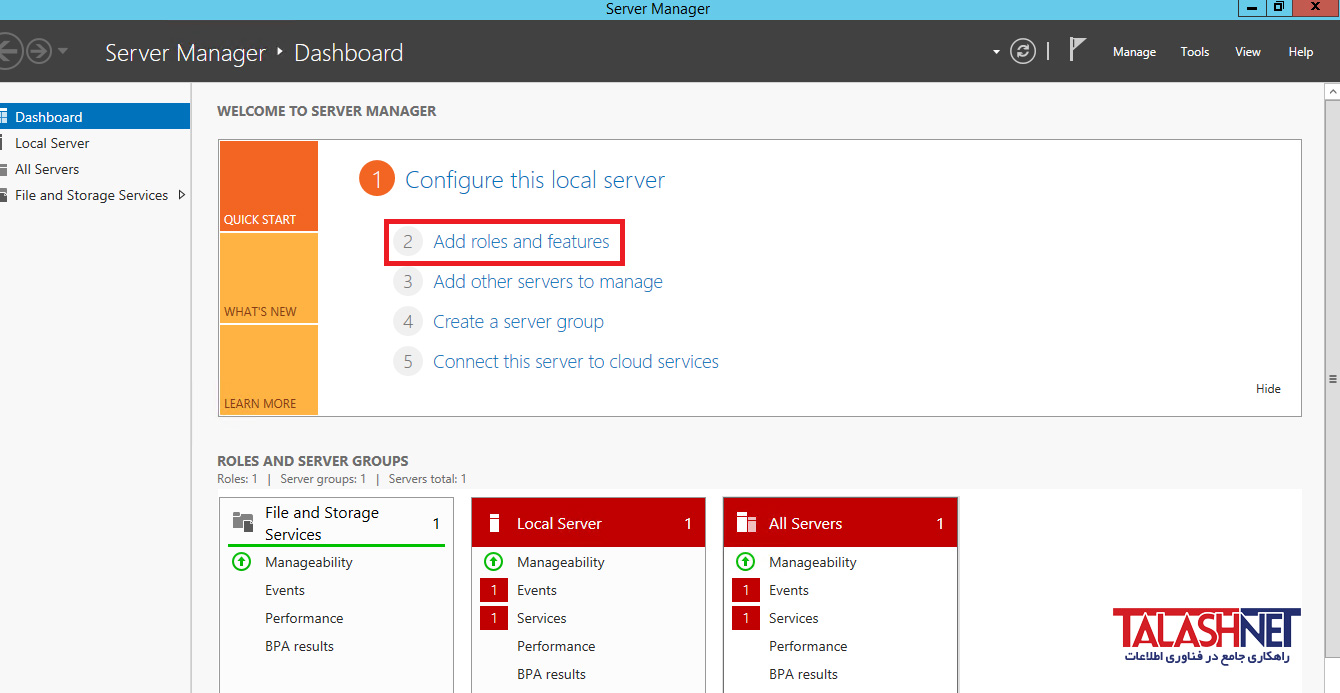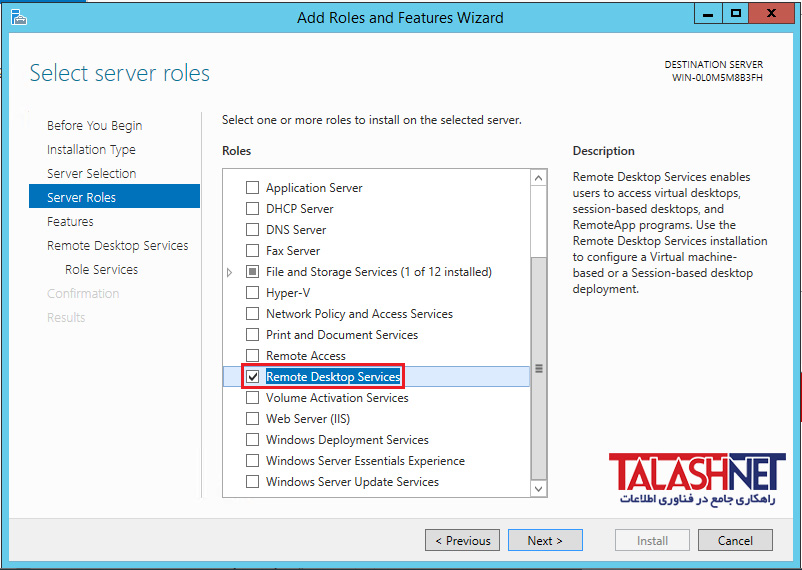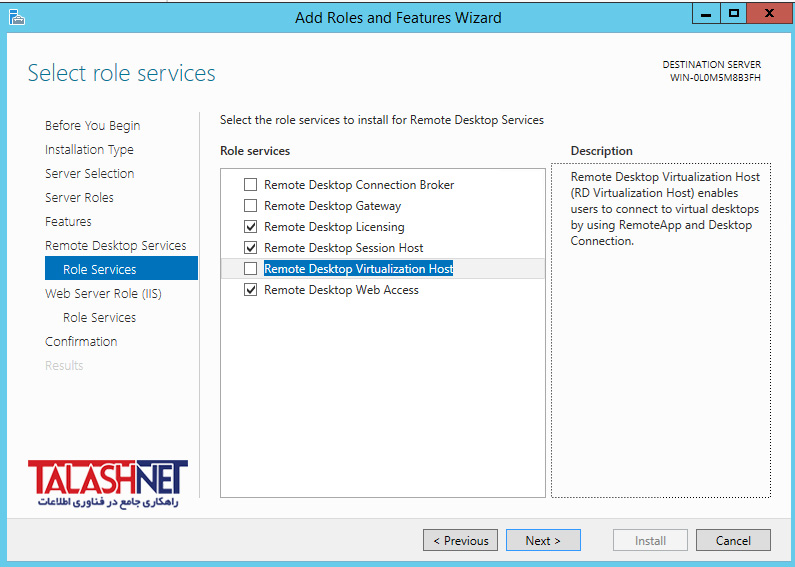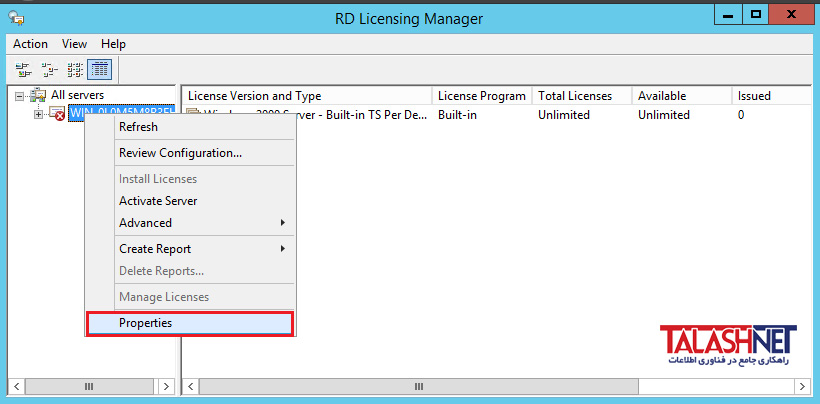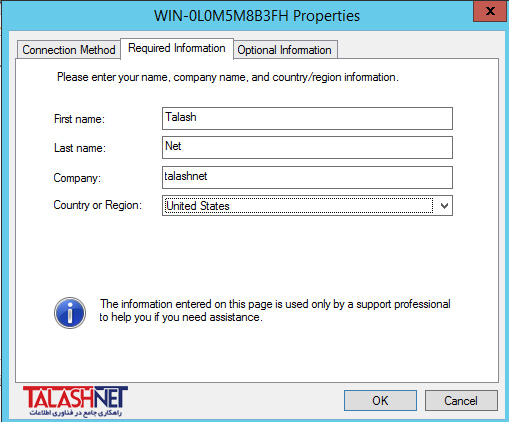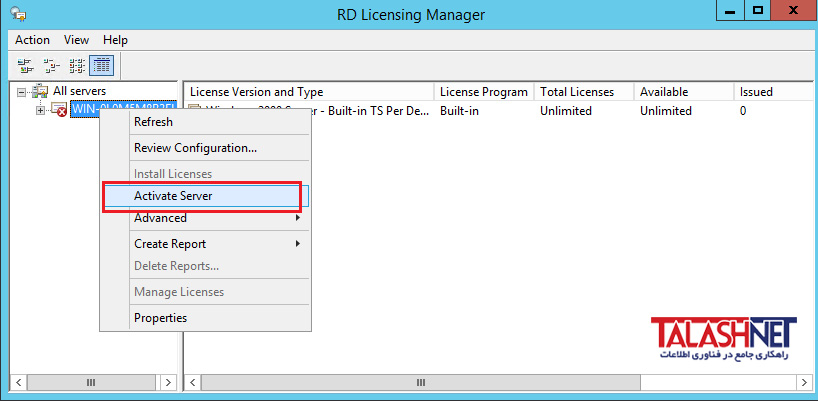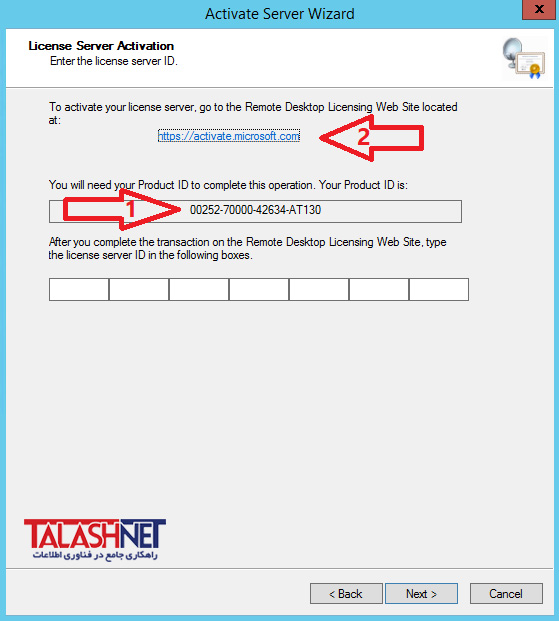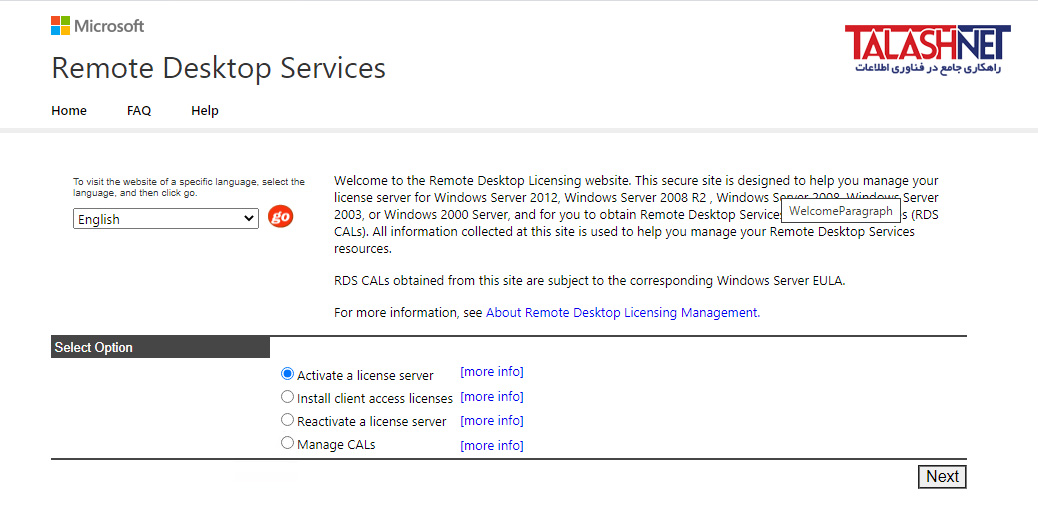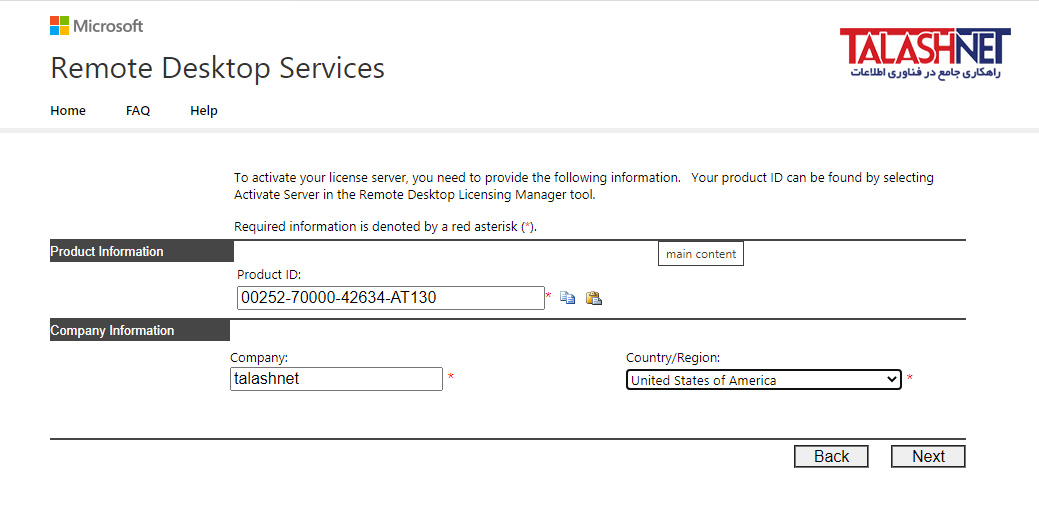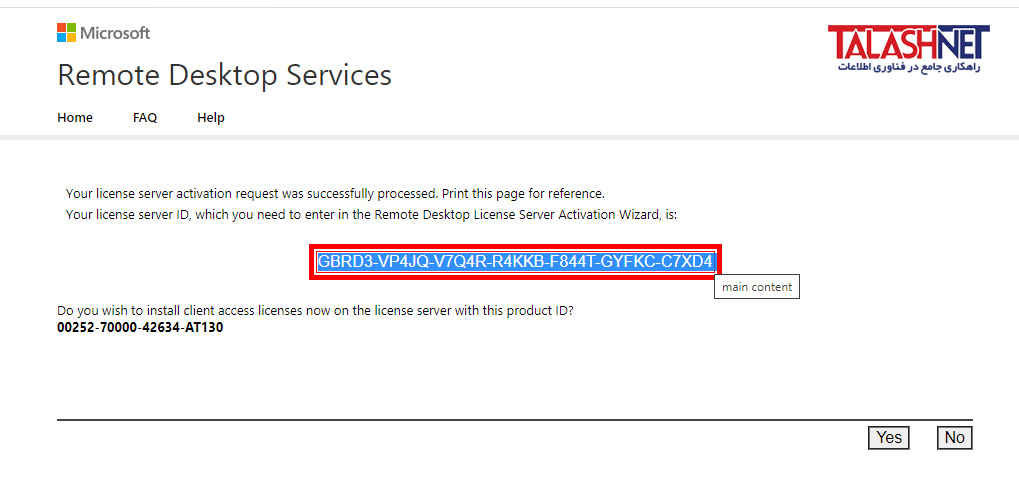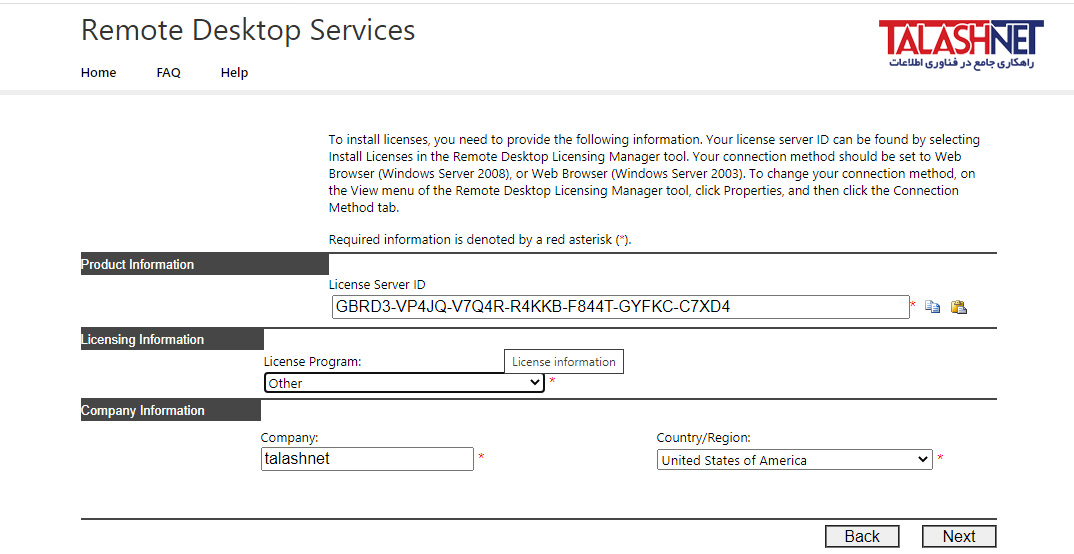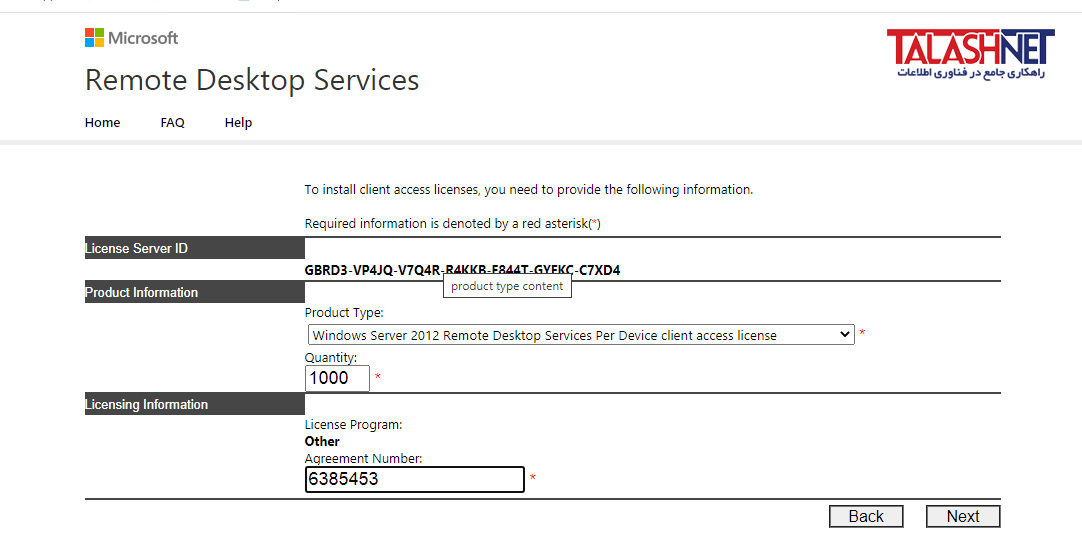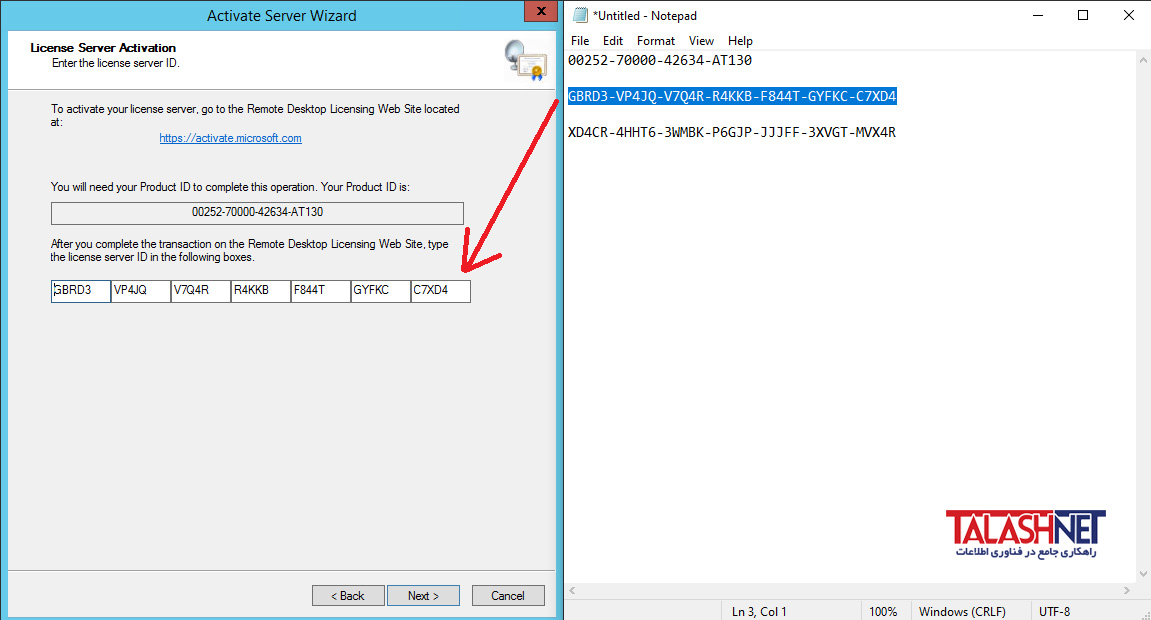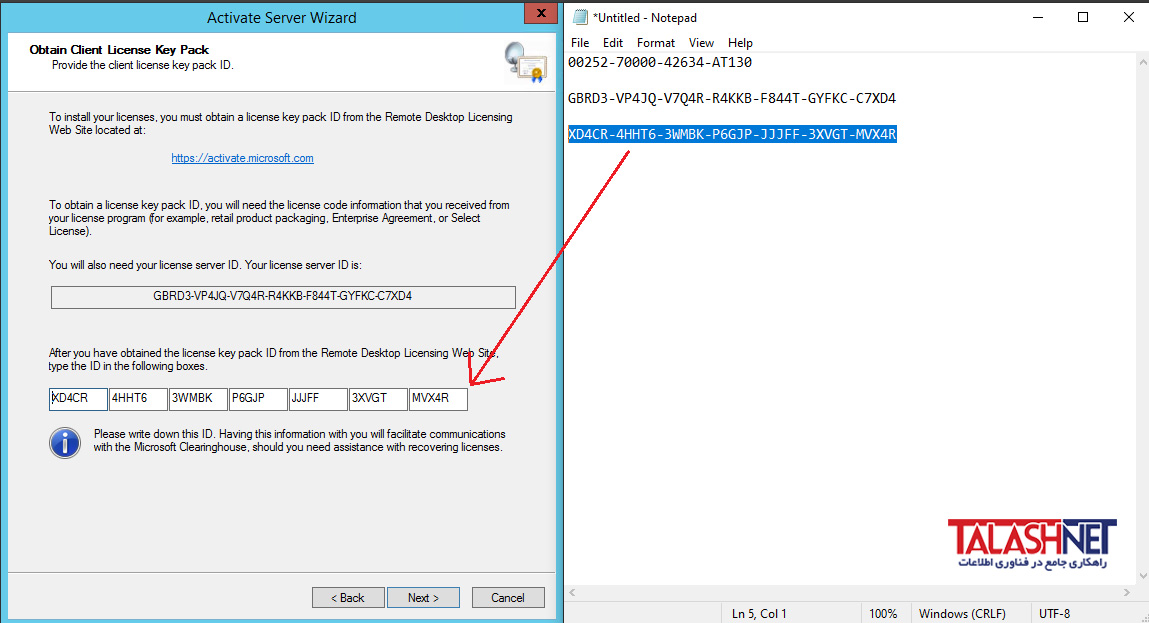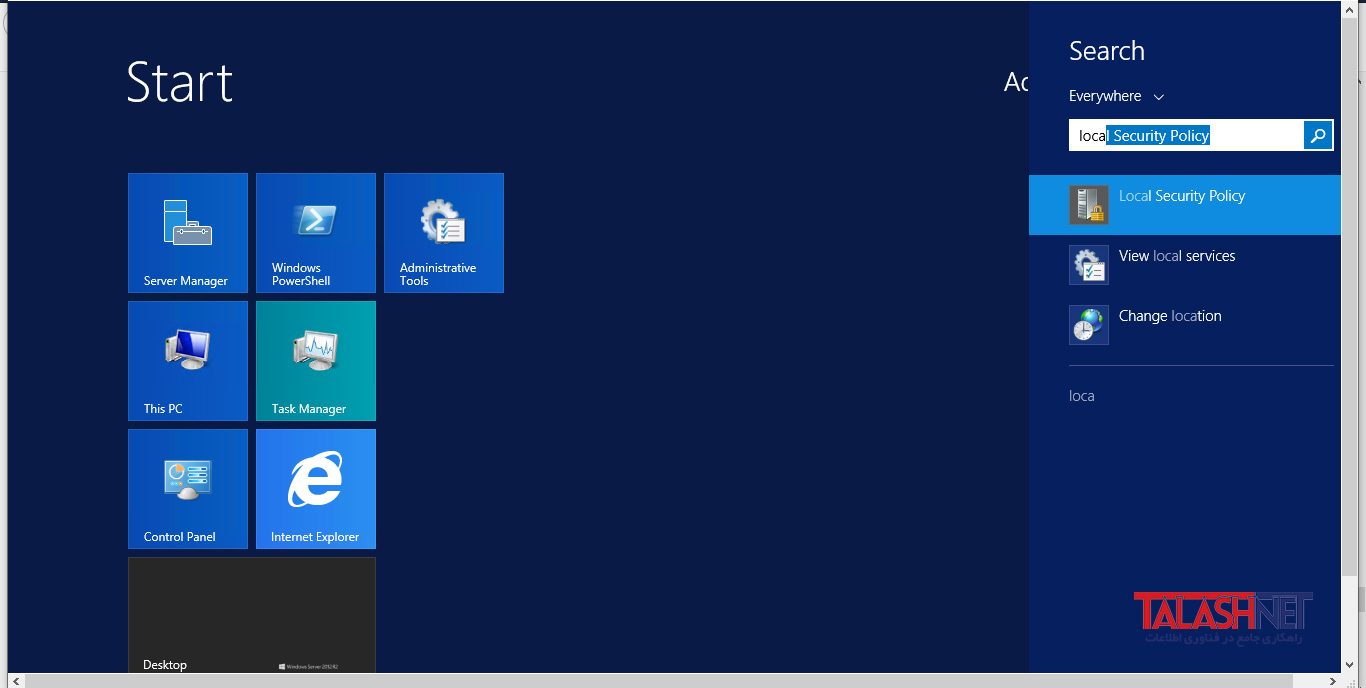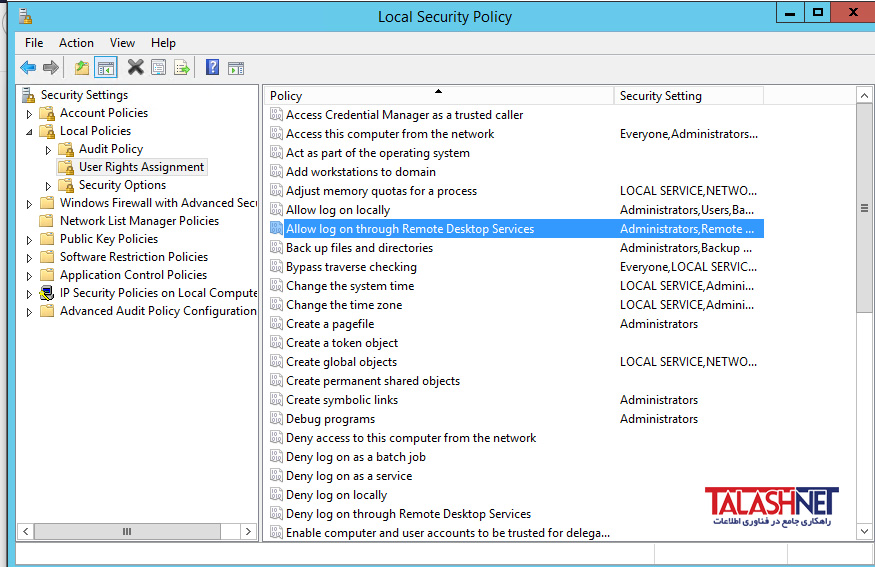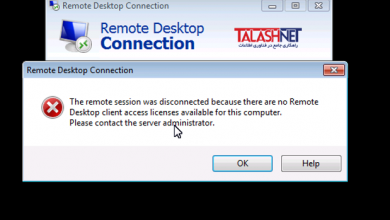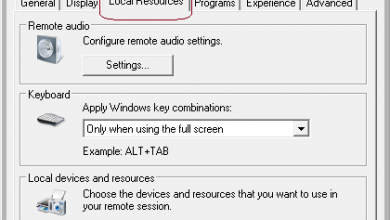نصب و فعالسازی Remote Desktop Licensing
نحوه اتصال چند کاربر همزمان به ویندوز سرور 2012 یا 2016
همانطور که میدانید در حالت عادی تنها ۲ کاربر به صورت هم زمان می توانند به سرور Remote بزنند در صورتیکه میخواهید چندین کاربر بصورت همزمان به سرور متصل شوند طبق آموزش زیر Remote Desktop Licensing را در سرور خود نصب و فعال کنید
برای نصب از Server Manager بر روی add roles and featuresکلیک کنید.
در مرحله Server Rules سرویس Remote Desktop Services را انتخاب کنید.
در مرحله Role Services همانند تصویر هر 3 گزینه را انتخاب کنید و بر روی next کلیک کنید
پس از نصب و ریستارت شدن سرور از sever manager منوی tools قسمت terminal service بر روی Remote Desktop Licensing Manager کلیک کنید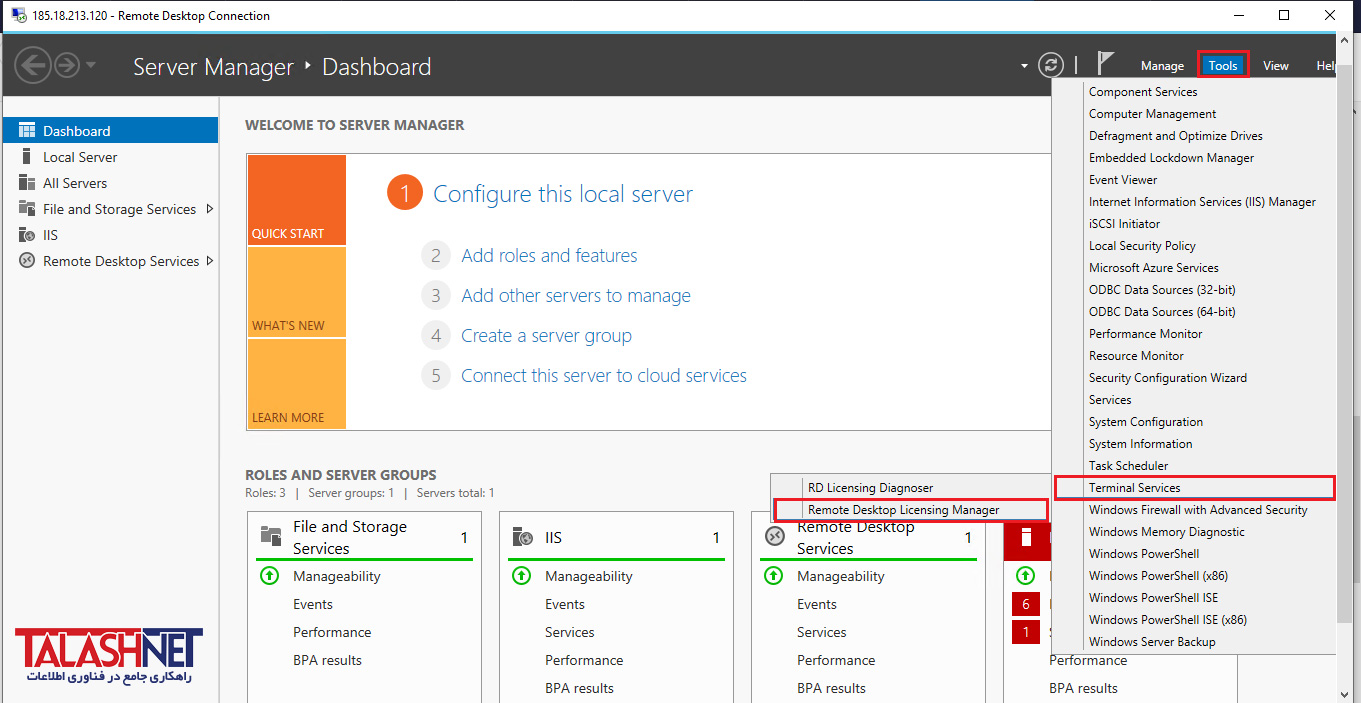
در صفحه باز شده all server را باز کرده و بر روی سرور خود کلیک راست properties را انتخاب کنید
در قسمت Connection Method بر روی حالت Web Browser قرار دهید.
در سربرگ required information اطلاعات خود را وارد کنید
پس از انجام مراحل فوق برای فعالسازی سرور بر روی سرور کلیک راست کرده و گزینه active server را انتخاب کنید(در ادامه باید حتما سرور به اینترنت دسترسی داشته باشد)
در قسمت شماره ۱ برای سرور شما یک Product ID مشخص شده است، قبل از هر چیز این شماره را در یک جای مناسب ذخیره کنید.
بر روی لینک شماره ۲ کلیک کنید
در صفحه باز شده گزینه Active a license server را انتخاب و بر روی next کلیک کنید
در قسمت Product ID، شماره ای که در اول کار به شما نمایش داده بود را در اینجا وارد کنید.
نام کمپانی و کشور هم که قبلا مشخص کرده بودید را مجدد در اینجا وارد کنید سپس بر روی next کلیک کنید
در مرحله بعد اگر اطلاعات شما مورد تایید بر روی Next کلیک کنید.
در این صفحه یک شماره دوم به شما نمایش می دهد که این شماره را کپی کنید و در جایی ذخیره داشته باشید.(تا این جای کار ما باید ۲ تا شماره سریال ذخیره داشته باشیم
در مرحله بعد برای ایجاد لایسنس در قسمت License Program بر روی حالت Other قرار دهید.
در مرحله بعد در قسمت Product Type گزینه Windows Server … Remote Desktop Services peer Device Client access License را انتخاب کنید.
در قسمت Quantity بر روی عدد ۱۰۰۰ قرار دهید.
و در آخر در قسمت Agreement Number عدد ۶۳۸۵۴۵۳ را وارد کنید.
در مرحله بعد اگر اطلاعات وارد شده مورد تایید است بر روی Next کلیک کنید.
در مرحله بعد یک سریال نهایی به شما داده خواهد شد که این سریال را در جایی کپی کنید.(تا الان ۳ تا شماره سریال باید داشته باشید)
حالا شماره سریال دوم را در قسمت مورد نظر وارد کنید و بر روی Next کلیک کنید.
در مرحله بعد شماره سریال سوم را در قسمت مورد نظر کپی کنید. در آخر بر روی finish کلیک کنید.
حالا سرویس local security policy را اجرا کنید تا تنظیمات مربوط به remote را اعمال کنیم
از سمت چپ Local Policies را انتخاب کنید، سپس User Right Assignment را انتخاب کنید.
از سمت راست بر روی Allow Log on thorough Remote Desktop Services دوبار کلیک کنید و کاربران مورد نظر را برای Remote انتخاب کنید.
حالا هر چند تا کاربر که بخواهید می توانند به صورت همزمان به سرور لاگین کنند.